రచయిత:
Eugene Taylor
సృష్టి తేదీ:
12 ఆగస్టు 2021
నవీకరణ తేదీ:
1 జూలై 2024
![ఐఫోన్లో ఎమోజి కీబోర్డ్ను ఎలా జోడించాలి [ట్యుటోరియల్]](https://i.ytimg.com/vi/vwTeOdTa9m4/hqdefault.jpg)
విషయము
- అడుగు పెట్టడానికి
- 3 యొక్క విధానం 1: ఎమోజి కీబోర్డ్ను సక్రియం చేస్తోంది
- 3 యొక్క విధానం 2: ఎమోజి కీబోర్డ్ను ఉపయోగించడం
- 3 యొక్క విధానం 3: ఎమోజి కీబోర్డ్ను తొలగించండి
మీ సందేశాలు మరియు ఇమెయిల్లకు సరదా ఎమోటికాన్లను జోడించడానికి ఎమోజి కీబోర్డ్ మిమ్మల్ని అనుమతిస్తుంది మరియు కీబోర్డ్ను ఉపయోగించడానికి మీరు అదనపు సాఫ్ట్వేర్ను డౌన్లోడ్ చేయవలసిన అవసరం లేదు. IOS 8 నుండి iOS యొక్క ఏదైనా సంస్కరణకు అనువైన మీ ఐపాడ్, ఐప్యాడ్ లేదా ఐఫోన్లో ఎమోజి కీబోర్డ్ను సక్రియం చేయడానికి ఈ వ్యాసంలోని దశలను అనుసరించండి.
అడుగు పెట్టడానికి
3 యొక్క విధానం 1: ఎమోజి కీబోర్డ్ను సక్రియం చేస్తోంది
 ఎమోజి అంటే ఏమిటో అర్థం చేసుకోండి. ఎమోజి జపాన్లో ఉద్భవించింది, ఇది స్మైలీ ఫేసెస్ వంటి చిహ్నాల సమాహారం. కీబోర్డ్ వివిధ రకాల చిహ్నాల నుండి ఎంచుకోవడానికి మిమ్మల్ని అనుమతిస్తుంది, ఇది ఎమోజి అక్షరాలకు మద్దతు ఇచ్చే పరికరాల ద్వారా మాత్రమే చదవబడుతుంది.
ఎమోజి అంటే ఏమిటో అర్థం చేసుకోండి. ఎమోజి జపాన్లో ఉద్భవించింది, ఇది స్మైలీ ఫేసెస్ వంటి చిహ్నాల సమాహారం. కీబోర్డ్ వివిధ రకాల చిహ్నాల నుండి ఎంచుకోవడానికి మిమ్మల్ని అనుమతిస్తుంది, ఇది ఎమోజి అక్షరాలకు మద్దతు ఇచ్చే పరికరాల ద్వారా మాత్రమే చదవబడుతుంది. - IOS 5 లేదా తరువాత ఉన్న అన్ని ఆపిల్ పరికరాలు ఎమోజికి మద్దతు ఇస్తాయి.
- Android మరియు iOS కోసం Google Hangouts కూడా ఎమోజీకి మద్దతు ఇస్తాయి.
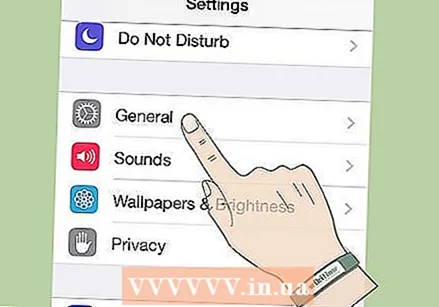 మీ సెట్టింగులను తెరవండి. మీరు మీ హోమ్ స్క్రీన్లో సెట్టింగులను కనుగొంటారు. అప్పుడు జనరల్ నొక్కండి.
మీ సెట్టింగులను తెరవండి. మీరు మీ హోమ్ స్క్రీన్లో సెట్టింగులను కనుగొంటారు. అప్పుడు జనరల్ నొక్కండి. 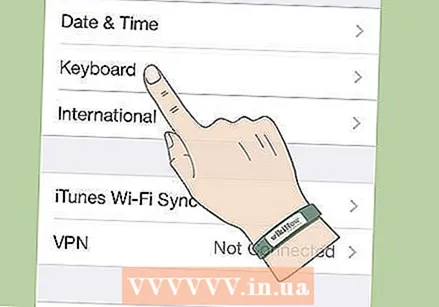 కీబోర్డ్ మెనుని తెరవండి. క్రిందికి స్క్రోల్ చేసి కీబోర్డ్ నొక్కండి. కీబోర్డులపై నొక్కండి.
కీబోర్డ్ మెనుని తెరవండి. క్రిందికి స్క్రోల్ చేసి కీబోర్డ్ నొక్కండి. కీబోర్డులపై నొక్కండి.  ఎమోజి కీబోర్డ్ను జోడించండి. మీరు ఇప్పుడు కీబోర్డుల జాబితాను చూస్తారు. కీబోర్డ్ జోడించు బటన్ నొక్కండి. ఎమోజిని ఎంచుకోండి.
ఎమోజి కీబోర్డ్ను జోడించండి. మీరు ఇప్పుడు కీబోర్డుల జాబితాను చూస్తారు. కీబోర్డ్ జోడించు బటన్ నొక్కండి. ఎమోజిని ఎంచుకోండి.
3 యొక్క విధానం 2: ఎమోజి కీబోర్డ్ను ఉపయోగించడం
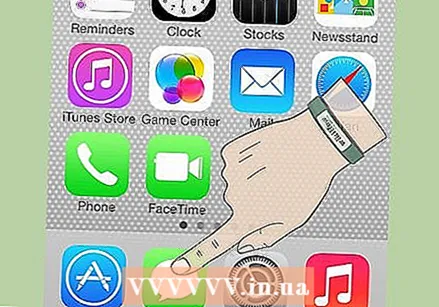 సందేశాలను పంపడానికి అనువర్తనాన్ని తెరవండి. మెయిల్, ఐమెసేజ్, ట్విట్టర్ వంటి సందేశాలను పంపడానికి మీరు ఏ ప్రోగ్రామ్లోనైనా ఎమోజీని ఉపయోగించవచ్చు. మీ కీబోర్డ్ను తీసుకురావడానికి టెక్స్ట్ ఎంట్రీ ఫీల్డ్ను నొక్కండి.
సందేశాలను పంపడానికి అనువర్తనాన్ని తెరవండి. మెయిల్, ఐమెసేజ్, ట్విట్టర్ వంటి సందేశాలను పంపడానికి మీరు ఏ ప్రోగ్రామ్లోనైనా ఎమోజీని ఉపయోగించవచ్చు. మీ కీబోర్డ్ను తీసుకురావడానికి టెక్స్ట్ ఎంట్రీ ఫీల్డ్ను నొక్కండి. 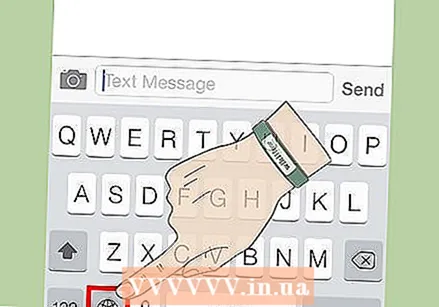 గ్లోబ్ చిహ్నాన్ని నొక్కండి. మీరు మీ స్పేస్ బార్ పక్కన ఉన్న చిహ్నాన్ని కనుగొంటారు. మీరు ఎమోజి కీబోర్డ్ను చూసే వరకు బటన్ను నొక్కండి.
గ్లోబ్ చిహ్నాన్ని నొక్కండి. మీరు మీ స్పేస్ బార్ పక్కన ఉన్న చిహ్నాన్ని కనుగొంటారు. మీరు ఎమోజి కీబోర్డ్ను చూసే వరకు బటన్ను నొక్కండి.  మీ ఎమోజిని ఎంచుకోండి. ఇప్పుడు మీరు మీకు కావలసిన ఎమోజి కోసం శోధించవచ్చు. మీరు వివిధ వర్గాల నుండి ఎంచుకోవచ్చు. మొదటి వర్గం, గడియారం యొక్క చిహ్నంతో, మీరు ఎక్కువగా ఉపయోగించిన ఎమోటికాన్లను కలిగి ఉంటుంది.
మీ ఎమోజిని ఎంచుకోండి. ఇప్పుడు మీరు మీకు కావలసిన ఎమోజి కోసం శోధించవచ్చు. మీరు వివిధ వర్గాల నుండి ఎంచుకోవచ్చు. మొదటి వర్గం, గడియారం యొక్క చిహ్నంతో, మీరు ఎక్కువగా ఉపయోగించిన ఎమోటికాన్లను కలిగి ఉంటుంది. - ప్రతి వర్గంలో మీరు వేర్వేరు పేజీల ద్వారా బ్రౌజ్ చేయవచ్చు. పేజీలను మార్చడానికి ఎడమ లేదా కుడి వైపుకు స్వైప్ చేయండి.
- గ్రహీత ఎమోజీకి మద్దతు ఇవ్వని పరికరాన్ని ఉపయోగిస్తుంటే, వారు ఎమోజికి బదులుగా ఖాళీ అక్షరాలను చూస్తారు.
3 యొక్క విధానం 3: ఎమోజి కీబోర్డ్ను తొలగించండి
 మీ సెట్టింగులను తెరవండి. జనరల్ నొక్కండి.
మీ సెట్టింగులను తెరవండి. జనరల్ నొక్కండి.  కీబోర్డ్ మెనుని తెరవండి. క్రిందికి స్క్రోల్ చేసి కీబోర్డ్ నొక్కండి. కీబోర్డులపై నొక్కండి.
కీబోర్డ్ మెనుని తెరవండి. క్రిందికి స్క్రోల్ చేసి కీబోర్డ్ నొక్కండి. కీబోర్డులపై నొక్కండి.  ఎమోజి కీబోర్డ్ను తొలగించండి. ఇక్కడ మీరు ఇన్స్టాల్ చేసిన కీబోర్డ్ల జాబితాను చూస్తారు. ఎగువ కుడి వైపున సవరించు నొక్కండి. ఎమోజి పక్కన, తొలగించు నొక్కండి.
ఎమోజి కీబోర్డ్ను తొలగించండి. ఇక్కడ మీరు ఇన్స్టాల్ చేసిన కీబోర్డ్ల జాబితాను చూస్తారు. ఎగువ కుడి వైపున సవరించు నొక్కండి. ఎమోజి పక్కన, తొలగించు నొక్కండి.



